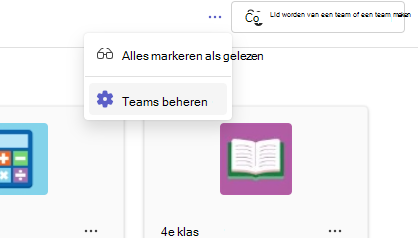Bespaar tijd wanneer u opdrachten voor leerlingen/studenten in een klas maakt door standaardinstellingen voor opdrachten te kiezen.
-
Navigeer naar het gewenste klaslokaal en selecteer Opdrachten.
-
Selecteer Instellingen

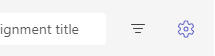
Toewijzingsinstellingen
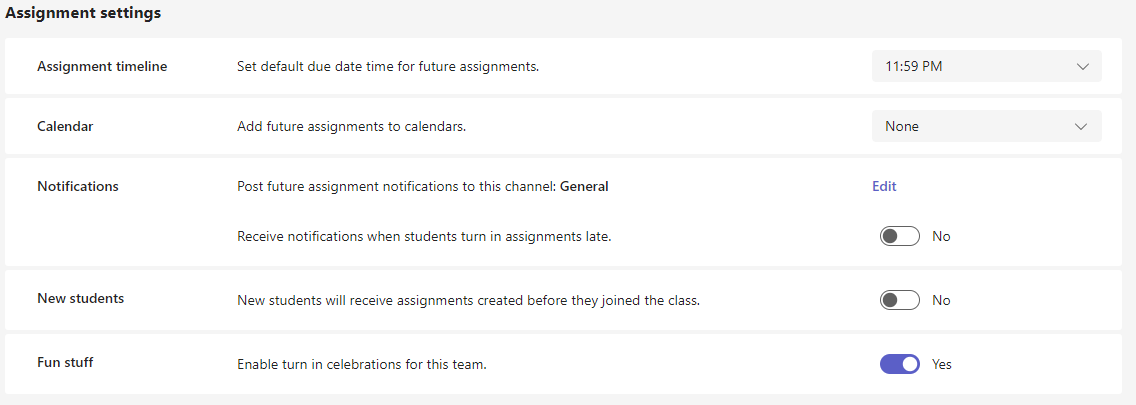
-
Tijdlijn van toewijzing:Selecteer een standaardvervaltijd voor toekomstige opdrachten.
-
Agenda:Kies of toekomstige toewijzingen moeten worden toegevoegd aan Teams- en Outlook-agenda's.
-
Leerlingen/studenten en ik: voeg opdrachten toe aan Teams- en Outlook-agenda's van u en uw leerlingen/studenten.
-
Leerlingen/studenten en teameigenaren: alleen opdrachten toevoegen aan Teams- en Outlook-agenda's van leerlingen/studenten en teameigenaren
-
Alleen leerlingen/studenten: voeg alleen opdrachten toe aan Teams- en Outlook-agenda's van leerlingen/studenten.
-
-
Meldingen
-
Kies een standaardkanaal in uw klasteam voor het posten van opdrachtmeldingen.
-
Schakel meldingen in wanneer een leerling/student een opdracht te laat inlevert.
-
-
Nieuwe studenten: Bepaal of nieuwe leerlingen/studenten opdrachten ontvangen die zijn gemaakt voordat ze deelnemen aan de klas.
-
Leuke dingen: Schakel inleverfeesten in. Dit zijn animaties die worden afgespeeld als een leerling/student een opdracht inlevert.
Tips: Als u uw volledige klasteamrooster wilt controleren, gaat u naar uw klasteam en selecteert u Meer opties 
Uw instellingen worden toegepast op toekomstige toewijzingen nadat u uw wijzigingen hebt opgeslagen. U kunt nog steeds instellingen voor afzonderlijke toewijzingen wijzigen.
Instellingen voor cijfers
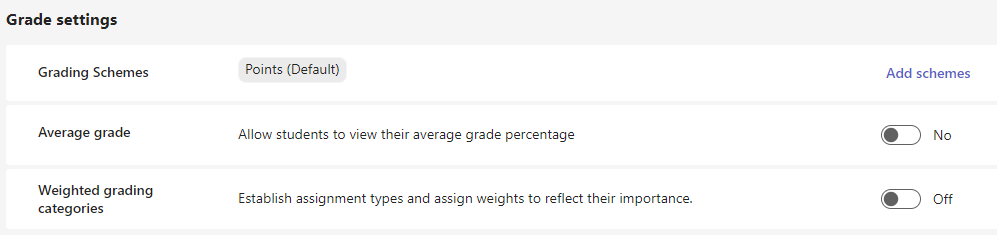
-
Beoordelingsschema's:Dit is standaard ingesteld op een op punten gebaseerd systeem, maar nieuwe schema's kunnen ook worden toegevoegd door de knop Schema's toevoegen te kiezen.
-
Gemiddeld cijfer: Schakel in of leerlingen/studenten hun cijferpercentage mogen controleren.
-
Gewogen classificatiecategorieën:Stel toewijzingstypen in en wijs gewichten toe om de urgentie weer te geven.